2.2.2 第一个halcon程序转EXE程序 Find_Andy
接着上一节,我们已经完成了第一个完整的halcon程序,虽然这个程序有点寒碜,但是世界上第一个电灯,第一台电脑,第一辆汽车现在看起来,哪个不寒碜?寒碜咱们也得接着来啊。(情不自禁想到我出的第一本书。。。对,就是这本~^_^~)
言归正传,halcon转EXE,先转成C#程序,再release下,就可以生成EXE程序,给别人用了。这也是我们学习的最终目的:可以写出一个执行文件给别人使用,卖钱!
MVTec那帮德国大牛当然也知道,所以他们帮我们做了这一步:一步halcon转C#。
点击halcon左上角文件栏里面的“导出”,弹出下面的窗口(2-2-2-1):
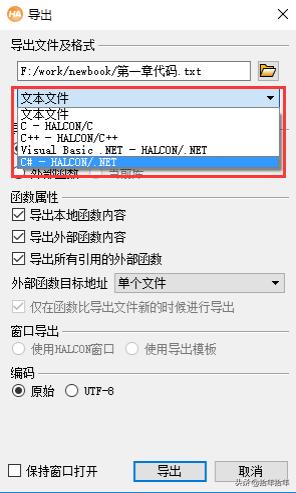
图 2-2-2-1
在红色框内的下拉列表里面选择C#-HALCON/.NET选项,然后点击导出即可。当然红色框上面一栏是选择你导出的位置以及导出文件的名称,心急的小伙伴要是没注意,估计就找不到文件导出到哪里去了。
导出之后的.cs文件其实是C#的一个类,会用的自然会用,我就不多说了。基于很多小白,可能怎么调用这个类也不是很会,外加C#里面还得有一些操作。特别是很多参数的设定以及后期的调试,直接转换成类到底还是不太实用(偷懒的方法详见本节TIPS 1)。所以我打算一步一步自己转!反正这个程序简单。大家刚好学习下整个流程。
第一步当然是打开visual studio,我用的是vs2017。打开vs2017后,创建新项目,然后选择“Windows窗体应用”,在名称栏把名字改为“Find_Andy”,位置保存到自己想要的地方。点击确定,如下图(2-2-2-2)。
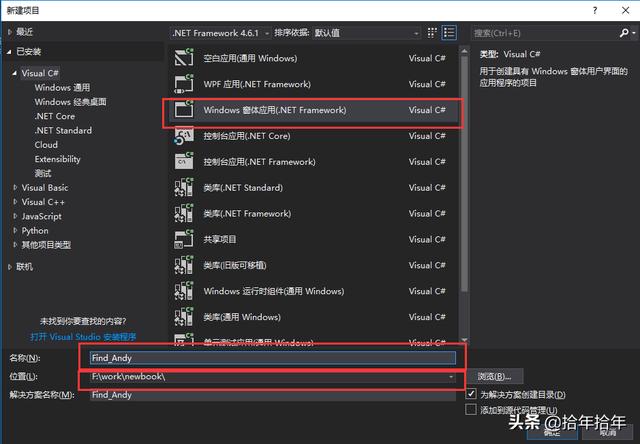
图 2-2-2-2
(郑重声明:C#很多小白问题,都可以百度,我就不写的特别啰嗦了,比如你要是找不到工具箱,你可以百度,我就不截图告诉你工具箱在哪了哈)
在工具箱栏下面右键---->选择项,弹出窗口后,点击“浏览”,在下图(2-2-2-3)目录中找到要加载的halcondotnet.dll。
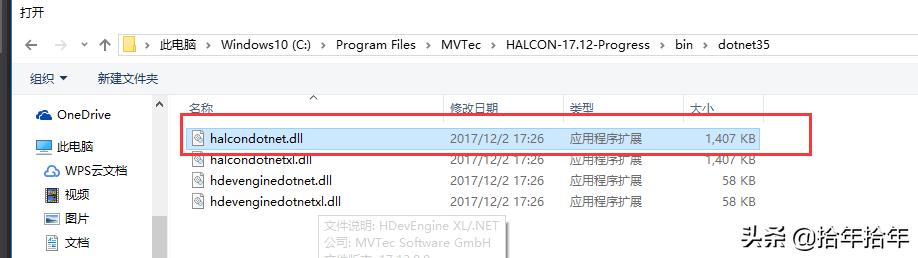
图 2-2-2-3
点击确定后,工具栏中多出HWindowControl控件,如下图(2-2-2-4)。拖到form1里面,调整到自己喜欢的大小,再顺便拖三个button控件,分别命名“读图”、“找人”、“找脸”。
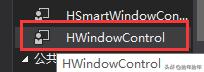
图 2-2-2-4
Button的命名,分两个,一个是在属性的(Name)里面,改成btn_readImage,这是为了方便编程的时候自己阅读,如下图左(2-2-2-5)。另一个是在属性的Text栏里面,改成“读图”,这是方便后面使用者使用就是按钮的名称,如下图右(2-2-2-6)。
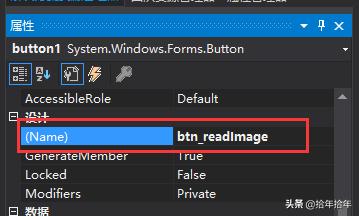
图 2-2-2-5
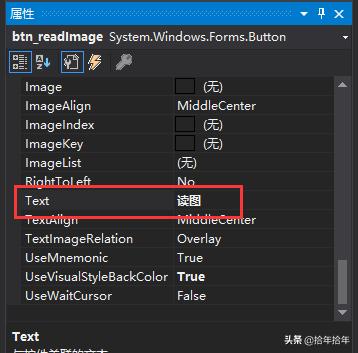
图2-2-2-6
另外两个按钮重复这些操作,“找人”的按钮name为btn_findPerson,“找脸”按钮name为btn_findFace,细节决定成败。
布局如下图(2-2-2-7):
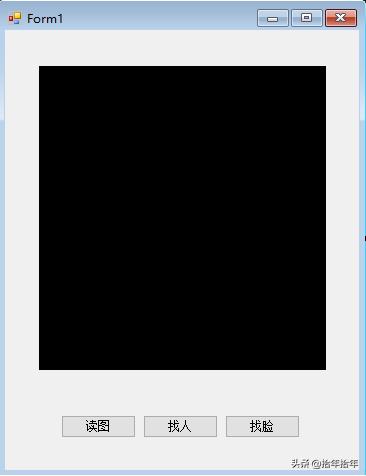
图 2-2-2-7
双击读图按钮,进入编程页面:添加引用:using HalconDotNet;
在初始化下面添加: HOperatorSet.SetSystem("do_low_error




















 2107
2107

 被折叠的 条评论
为什么被折叠?
被折叠的 条评论
为什么被折叠?








